
O Google Maps oferece várias recomendações para viajantes, incluindo marcos importantes para empresas próximas. . Se você quiser salvar suas próprias recomendações ao Google Maps para encontrar rapidamente no futuro, você pode fazê-lo adicionando etiquetas privadas. Veja como.
Adicionar ou remover etiquetas privadas em dispositivos móveis
Você pode adicionar rótulos privados a locais no aplicativo Google Maps em Android , Iphone , e iPad. . Os passos para fazer isso permanecem os mesmos, independentemente do dispositivo que você usa.
Adicionando uma etiqueta privada no Google Maps
Para adicionar uma nova etiqueta privada, abra o aplicativo Google Maps no seu dispositivo móvel e pesquise o local que deseja salvar usando a barra de pesquisa. Toque no resultado quando aparecer na lista.
Como alternativa, pressione e segure qualquer local na visualização do mapa.
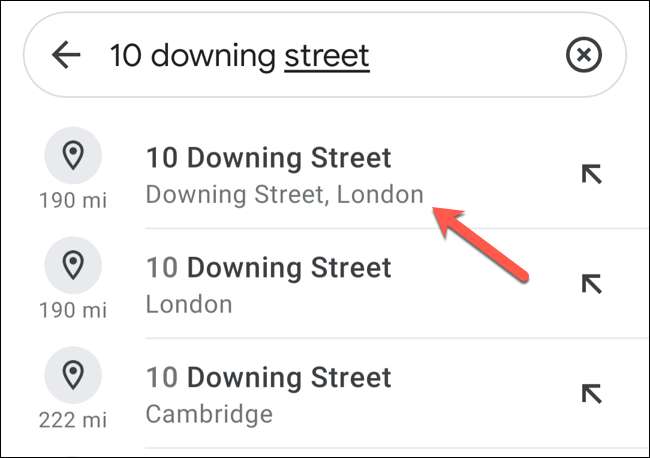
Isso trará uma informação carrossel na parte inferior. Toque no nome do local para visualizar o painel de informações completos.

No painel de informações, toque na opção "Label".
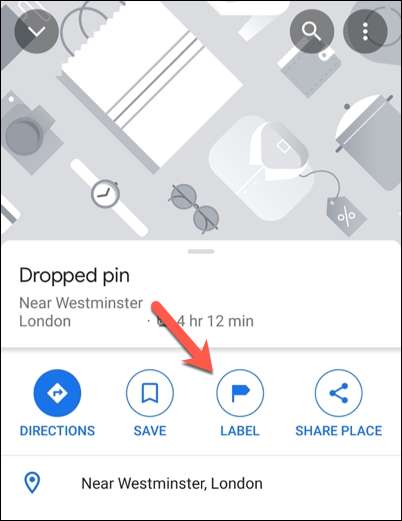
Se isso não estiver visível, toque no ícone de menu de três pontos no canto superior direito e selecione "Adicionar etiqueta" no menu suspenso.
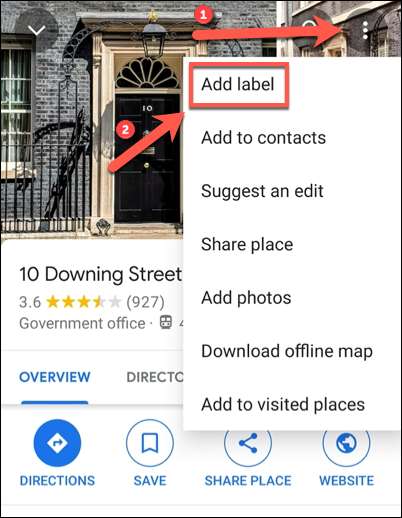
No menu "Adicionar etiqueta", forneça um nome de etiqueta na caixa "Digite uma etiqueta". Você também pode tocar em uma das sugestões geradas automaticamente (como "Home" ou "Work") da lista "Sugestões" fornecidas.
Para adicioná-lo como um rótulo, toque na opção "Adicionar etiqueta" que aparece abaixo.
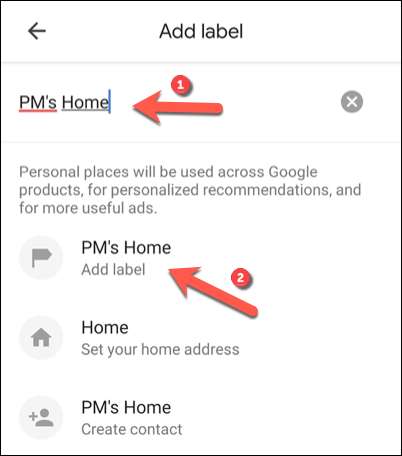
Uma vez adicionado, você poderá procurar o rótulo especificamente no Google Maps. O rótulo aparecerá acima dos nomes de lugar na visualização do mapa e no painel de informações.
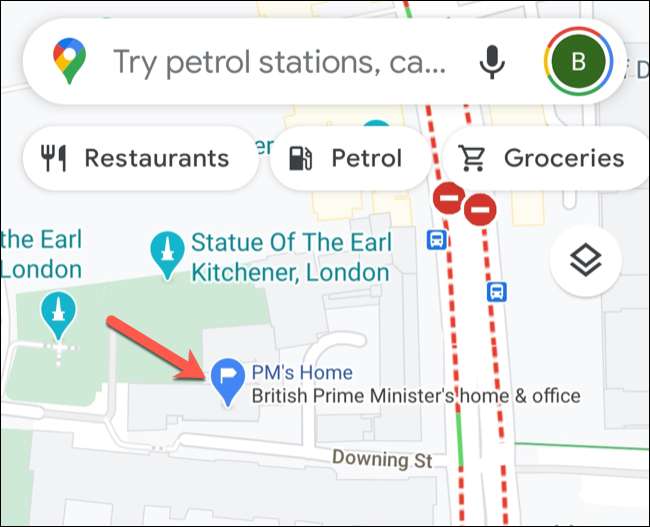
Editando ou removendo uma etiqueta privada no Google Maps
Para editar ou remover uma etiqueta privada no Google Maps, procure o rótulo usando a barra de pesquisa. Em seguida, toque na localização no carrossel da informação na parte inferior.
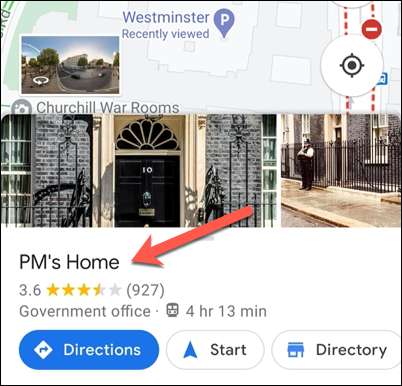
No painel de informações para esse local, toque na opção "rotulada". Isso aparecerá como "rotulado" em algumas localidades.
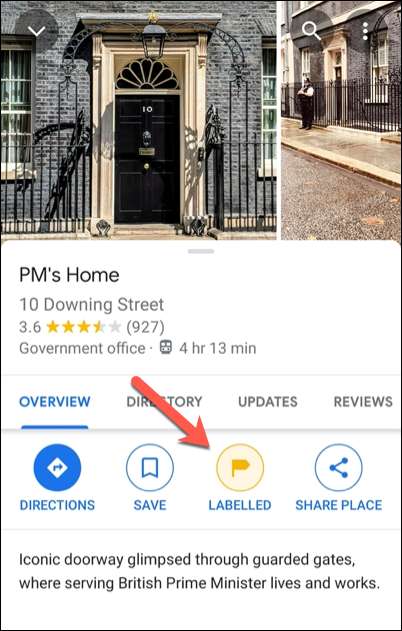
A partir daqui, você pode editar ou remover sua etiqueta privada. Para editá-lo, altere o texto do rótulo e toque na opção "Atualizar rótulo" abaixo.
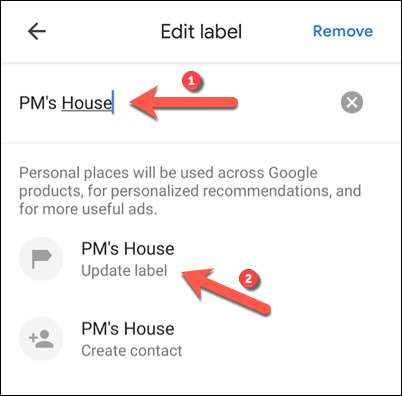
Para excluir o rótulo, toque na opção "Remover" no canto superior direito.
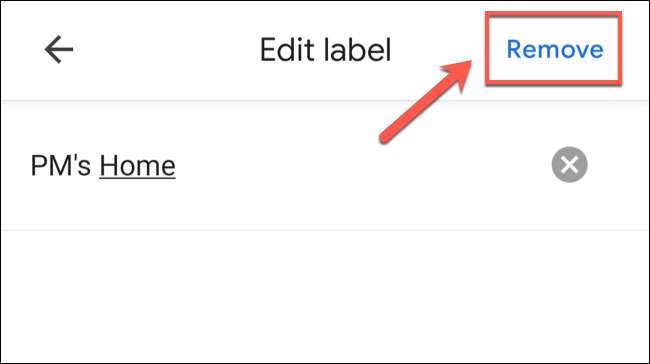
Depois de remover um rótulo, você precisará usar o nome ou endereço de localização para pesquisar por ele no futuro.
Adicionar, editar ou remover rótulos privados no Windows ou Mac
Se você estiver usando o Google Maps em seu navegador da Web em um PC ou Mac do Windows 10, poderá adicionar etiquetas privadas usando a ferramenta de pesquisa. Os rótulos que você adicionar são salvos na sua conta do Google e são visíveis apenas para si - eles não podem ser compartilhados com os outros.
Adicionando uma etiqueta privada no Google Maps
Para adicionar uma etiqueta privada, Abra o site do Google Maps no seu navegador da web. Usando a barra de pesquisa, procure por um local que você deseja adicionar como um rótulo.
Isso pode ser um endereço, código postal, cidade ou local de negócios.
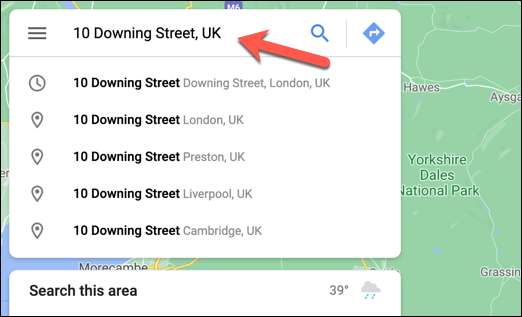
Informações adicionais sobre o local que você procurou aparecerá no painel lateral da esquerda. Role para baixo e clique na opção "Adicionar uma etiqueta" para adicionar uma etiqueta privada a esse local.
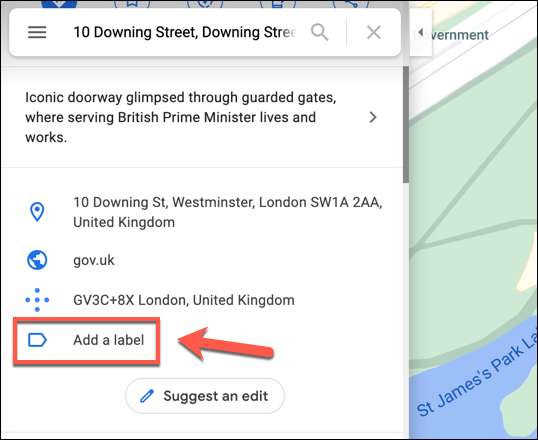
Na caixa "Adicionar uma etiqueta", adicione um rótulo adequado ao local. O rótulo ficará visível embaixo - clique isso para salvá-lo.
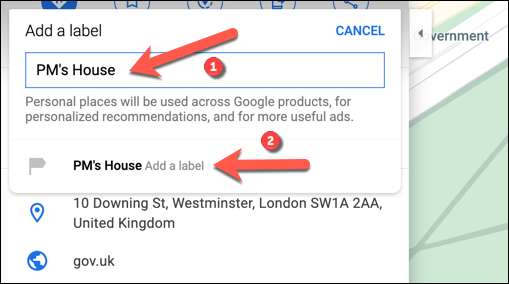
Depois de salvar, o rótulo aparecerá no painel de local à direita, embaixo do endereço postal. Ele também aparecerá ao lado do pino local na visualização do mapa.

Você pode pesquisar este rótulo especificamente, que permite encontrar seus locais favoritos sem pesquisar por nome ou endereço.
Editando ou removendo uma etiqueta privada no Google Maps
Se você quiser editar ou remover uma etiqueta privada em qualquer ponto, pesquise o local usando a etiqueta privada ou por nome ou endereço de localização e selecione a opção "Label" no painel de informações à esquerda.
Na caixa "Editar sua etiqueta", você pode editar o rótulo alterando o texto, selecionando a nova etiqueta que aparece por baixo.
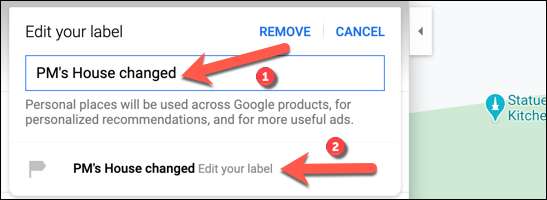
Se você quiser excluir o rótulo, selecione "Remover" para removê-lo completamente.
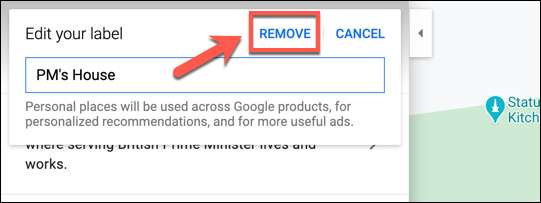
RELACIONADO: Como ver uma lista de restaurantes que você visitou no Google Maps







